Mitmachen und Gewinnen
Teilen Sie uns Ihre Meinung zu PDFelement mit und helfen Sie, es noch besser zu machen. Schreiben Sie uns Ihre Geschichten, Meinungen, Vorschläge und Erwartungen zu PDFelement. Was Sie dafür bekommen:
1. 20€ pro Teilnehmer ( 50 Teilnehmer );
2. Sie können PDFelement 8 Pro vor der Veröffentlichung testen.


Sagen Sie uns Ihre Meinung zu PDFelement
Sprechen Sie für sich selbst und für Millionen andere Nutzer. Nennen Sie gern Details – So helfen Sie uns, PDFelement noch leistungsfähiger zu machen, die Benutzerfreundlichkeit zu erhöhen und mit mehr nützlichen Funktionen auszustatten. Wir werden Ihre Meinungen und Vorschläge zusammenfassen, um weitere hilfreiche Produkttipps für unsere Benutzer zu erstellen. Bitte wählen Sie nun die am häufigsten verwendeten Funktionen und senden Sie Ihr Feedback ab.
PDFelement ermöglicht die Bearbeitung von PDF-Dateien, darunter:
• Text in PDFs bearbeiten/hinzufügen/löschen;
• Bilder in PDFs bearbeiten/hinzufügen/löschen/beschneiden/drehen/spiegeln/verschieben;
• Objekte in PDF ausrichten/verschieben/löschen;

Ich bin Anwalt und bearbeite häufig vorhandene Verträge im PDF-Format für diverse Kunden, anstatt immer wieder neue Verträge zu erstellen. Oft bearbeite ich einfach den Text oder verschiebe die Objekte im PDF-Vertrag, um das Layout anzupassen.




Bitte beschreiben Sie Ihre Erfahrungen mit der Bearbeitungsfunktion:
PDFelement ermöglicht das Konvertieren von PDFs, darunter:
• Konvertieren von PDFs in Microsoft Word, Excel, PowerPoint und mehr, ohne die Formatierung zu beeinträchtigen;
• Stapelkonvertierung von PDF-Dateien in andere Dateiformate;
• Unterstützt die Konvertierung von PDF in das PDF/A-Format;

Ich arbeite in einem Außenhandelsunternehmen und erhalte jeden Tag zahlreiche Angebote. Die meisten davon erhalte ich im PDF-Format, daher muss ich diese PDF-Dateien zunächst in Excel-Dateien konvertieren, um die Preise in Excel dann besser vergleichen zu können. PDFelement leistet tolle Arbeit bei der Konvertierung von PDF in Excel. Damit kann ich PDFs schnell in Excel konvertieren, ohne das Originalformat zu beeinträchtigen.




Bitte beschreiben Sie Ihre Erfahrungen mit der Konvertierungsfunktion:
PDFelement ermöglicht das Erstellen von PDF-Formularen, darunter:
• Interaktive Textformulare, Kontrollkästchen, Auswahlknöpfe, Aufklapplisten usw. erstellen und bearbeiten;
• Formularfelder in PDF-Dateien mit einem Klick erkennen;
• Extrahieren von Daten aus interaktiven Formulardateien per Stapelverarbeitung;

Ich arbeite im Empfang in der Verwaltung. Ich nutze PDFelement Pro zum Sammeln von Besucherinformationen. Besucher füllen dabei ein Formular mit Stammdaten wie Name, E-Mail-Adresse, Grund des Besuchs usw. aus Jeden Monat verwende ich die Datenextraktion im Stapelmodus, um alle Besucher-Formularinformationen in eine Excel-Tabelle zu exportieren. So spare ich eine Menge Zeit.




Bitte beschreiben Sie Ihre Erfahrungen mit der Formularfunktion:
PDFelement ermöglicht das Hinzufügen von Anmerkungen in PDFs, darunter:
• Bearbeiten/Hinzufügen/Löschen/Verschieben verschiedener Arten von Kommentaren, z. B. Notizen, Schreibmaschinentext, Callouts, Textfelder, Textbereiche in PDFs;
• Hervorhebungen hinzufügen/löschen, Unterstreichen, Durchstreichen, Wellenlinien in PDF einfügen;
• Hinzufügen/Bearbeiten/Löschen von Stempeln, Formen und Anhängen in PDF;

Ich arbeite als Korrekturleser und nutze aufgrund meines begrenzten Platzes lieber PDFs als andere Dateiformate. Ich nutze daher PDFelement, um Anmerkungen direkt in der Datei zu hinterlassen, während ich Bücher korrekturlese. Ich verwende sehr oft die Funktionen zum Hervorheben, Unterstreichen und Durchstreichen. Danach kann ich die Datei mit den Anmerkungen direkt über die integrierte Freigabefunktion teilen. Meine Kunden erhalten die Dateien dann innerhalb von Sekunden per E-Mail und können mir direktes Feedback geben.




Bitte beschreiben Sie Ihre Erfahrungen mit der Kommentarfunktion:
PDFelement ermöglicht das Schützen von PDFs, darunter:
• Hinzufügen/Bearbeiten/Löschen von Passwörtern, um PDF-Dokumente vor dem Öffnen oder Bearbeiten zu schützen;
• Ändern von Sicherheitseinstellungen, um den Zugang zu bestimmten Funktionen zu beschränken;
• Festlegen eines Verschlüsselungsalgorithmus zum Schutz Ihrer PDF-Dokumente;

Ich arbeite als Assistenz in der Geschäftsführung. Um die Vertraulichkeit von Konferenzmaterialien, Verträgen usw. zu wahren, benutze ich am liebsten die Schutzfunktion. Damit lassen sich nicht nur Öffnen-Passwörter für vertrauliche Materialien festlegen, sondern auch bestimmte Funktionen bei Bedarf einschränken. Seit ich PDFelement verwende, brauche ich mir keine Sorgen mehr um die Sicherheit zu machen!




Bitte beschreiben Sie Ihre Erfahrungen mit der Schutzfunktion:
PDFelement unterstützt die OCR-Funktion, darunter:
• Konvertieren gescannter PDF-Dateien in komplett durchsuchbare und bearbeitbare Dateiformate, z. B. .docx, .xlsx, .pptx, .etc;
• Bearbeiten gescannter PDF-Dateien direkt per OCR;
• Extrahieren von Daten aus gescannten PDF-Dateien oder Bildern;

Ich studiere und mache mir während der Vorlesungen oft Notizen. Danach scanne ich meine Papiernotizen in PDF-Dateien und konvertiere die gescannten PDF-Dateien in bearbeitbare PDF-Dateien oder in andere Office-Formate. PDF-Dateien in digitaler Form lassen sich viel leichter speichern und verwalten. Nach dem Konvertieren kann ich gescannte PDF-Datei aber auch in bearbeitbare oder durchsuchbare PDF-Dateien konvertieren, um wichtige Stellen wiederzufinden. Damit spare ich wirklich Zeit.




Bitte beschreiben Sie Ihre Erfahrungen mit der OCR-Funktion:
PDFelement unterstützt weitere Funktionen, darunter:
• PDF-Seiten hinzufügen, löschen, drehen, beschneiden, neu anordnen und teilen;
• Mehrere Dateien zu einem einzigen PDF-Dokument kombinieren;
• PDF-Dokumente über verschiedene Cloud-Dienste teilen;

Ich arbeite in der Forschung und arbeite oft mit Forschungsdokumenten im PDF-Format. Manchmal muss ich mehrere Dokumente zu einer einzigen Datei zusammenführen oder eine Seite aus einer PDF in eine andere PDF einfügen. PDFelement erfüllt meine Anforderungen hierbei perfekt, die Werkzeuge zur Seitenverwaltung verwende ich hierbei besonders häufig.




Bitte beschreiben Sie Ihre Erfahrungen mit anderen Funktionen:
Teilnahmebedingungen:
1. Die Aktion endet am 5. November 2020.
2. Wir belohnen die 50 eifrigsten Teilnehmer mit einer 20€ PayPal-Geschenkkarte.
3. Wir wählen 30 Teilnehmer als Betatester für PDFelement 8 aus. So können Sie PDFelement 8 vor der offiziellen Markteinführung testen und erhalten eine kostenlose vierteljährliche Nutzungslizenz.
4. Je mehr Details Sie angeben, desto größer ist Ihre Gewinnchance.
5. Bleiben Sie dran, am 12. November geben wir die Gewinner bekannt. Prüfen Sie Ihr E-Mail-Postfach oder unseren offiziellen Facebook-Post auf neue Nachrichten zum Preis.
6. Wondershare behält sich alle Rechte für abschließende Erklärungen vor.